WiFiのマークの種類と意味を解説|繋がらない原因は?「✕」「!」マークの解消法を紹介

Wi-Fiには様々なマークがあり、どのように表示されているかによって状態がわかります。スムーズに利用するには、Wi-Fiのマークを確認し、現在の状態を知ることが大切です。マークの種類別の意味や不具合の対処法を知り、ネットを快適に使いましょう。
この記事の目次
スマホやパソコンなどを無線で接続できるWiFiには、様々なマークがあります。
表示されるマークは接続の状態によって異なるため、正しく接続されているかどうかを判断するには、マークごとの違いを知る必要があります。
また、あわせて不具合が生じているときの対処法を知っていると、スムーズに利用しやすいです。WiFiのマークにはどのような違いがあるかを知り、上手にWiFi接続を活用しましょう。
WiFiマークの種類
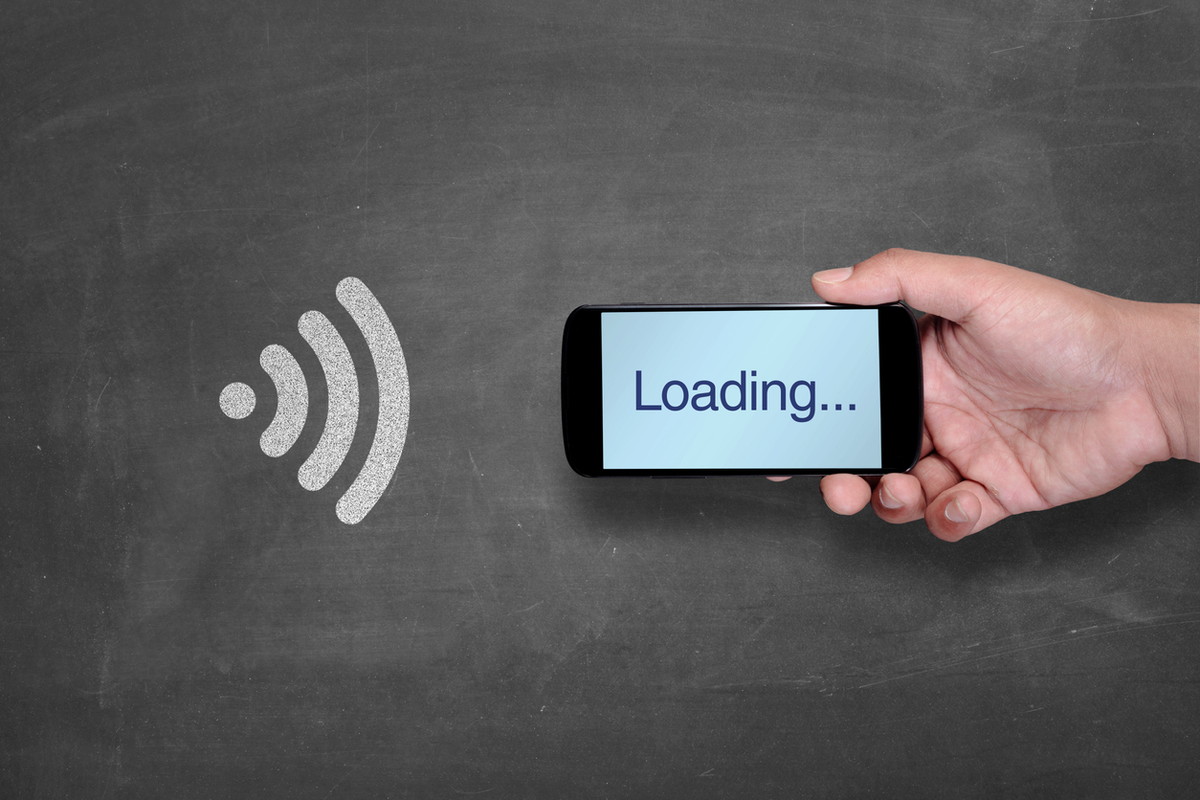
まずはWiFi接続時には、どのようなマークが表示されるのかを知っておきましょう。
端末に表示されるマークには、以下の5種類があります。
- 正常な通信状態を示すWiFiのマーク
- データを送信していることを示すWiFiのマーク+上向き矢印
- データを受信していることを示すWiFiマーク+下向き矢印
- WiFiが接続されていない状態を示す✕(バツ)マーク
- 接続に問題がある状態を示す!(ビックリ)マーク
それぞれがどのような状態を表しているのかを知っておくと、マーク別で通信状況を判断しやすくなります。
正常な通信状態はWiFiマーク
正しくWiFiに接続されており、問題なくワイヤレス通信が行われている場合は、扇状(WiFi)のマークが表示されます。
扇マークのみ表示されている状態が正常であり、これに付属して別のマークがついていると、何らかの状態異常にあると考えましょう。
扇形のWiFiマークが表示されているなら、ネット接続は正常な状態といえます。Androidや一部のOSでは、WiFi接続が正常に行われている際に、WiFiマークの隣に矢印が表示されます。
これは一部の端末のみ表示されるマークですが、上下に出る矢印はそれぞれに意味があるため、どのような状態を示しているのかも知っておきましょう。
データを送信していることを示すWiFiマーク+上向き矢印
WiFiマークの横に上向きの矢印が表示されている場合は、ネットワークに正常に接続できており、かつデータが送信中であることを示しています。
アップロードの作業をしているとデータは送信中となるため、例えばSNSで写真や動画などをアップロードしている際には、WiFiマークの横に上向きの矢印のマークが表示されると考えましょう。
また、OSのバージョンによっては上向きの矢印ではなく、上向きの三角のマークが表示されることもあります。
データを受信していることを示すWiFiマーク+下向き矢印
WiFiに正常に接続されており、かつダウンロードの通信を行っている際には、WiFiにの横に下向きの矢印が表示されます。
ダウンロードはデータのダウンロードを行っているときだけではなく、ネットに接続したり、オンラインゲームをプレイしたりする際にも行われています。
また、これもアップロードの場合と同じで、OSのバージョンによっては矢印ではなく、下向きの三角が表示されることもあります。
WiFiが接続されていない状態を示す✕(バツ)マーク
WiFiを示す扇マークにバツマークがついている場合は、WiFiに接続されていない状態を示します。バツマークはネットワークに接続されていない状態であり、このままではネット通信は行えない状態です。
ただし、スマホやタブレットでキャリア契約をしている場合は、キャリア回線を利用できるため、モバイル通信によってネットの利用はできます。
WiFiがバツマークとなっているのは、あくまでWiFiに接続されていない状態であり、ネットワークすべてが使えないわけではないため、間違えないように注意しましょう。
接続に問題がある状態を示す!(ビックリ)マーク
WiFiのマークは表示されているものの、それにビックリマークがついている場合は、接続や設定などに問題があることを示しています。
SSIDを選択し、パスワードを入力した状態でも、ビックリマークが出ているときちんとネットワークには接続されていません。
接続設定をしたはずなのにいつまでもネットが利用できない場合は、ビックリマークが表示されている可能性があるため、一度確認してみましょう。
ビックリマークは何らかのネットワークエラーを示す表示であり、設定の変更や接続のやり直しなどで問題の解決を図る必要があります。
WiFiのバツマークの原因と対処法

WiFi接続ができていない場合は、バツマークの表示になります。バツマークになる原因は様々であり、ネットワークのエラーや端末自体の問題があげられます。
原因は様々ですが、それぞれ対処法があるため、どのような方法で改善できるのかを知っておき、不具合にもスムーズに対応しましょう。
USIMカードを入れ直す
WiFiがバツマークになっている場合は、USIMカードがずれていたり、きちんと挿入できておらず認識できない状態になっている可能性があります。
そのため、一度USIMカードを抜き、挿し直して問題が改善されないか確認してみましょう。
このときカードの金属の部分には、触れないようにする必要があります。金属部分に触れてしまうと、データが破損したり、接続が上手くいかなくなったりする可能性があるため、丁寧に扱いましょう。
また、USIMカードは小さく、力を入れると折れてしまうこともあるため、破損したり紛失したりしないように扱うようにしてください。
WiFiのオンオフをしてみる
不具合が長く続く場合は、一度WiFiの設定をオフにして、もう一度オンにしてみることがおすすめです。
WiFiの設定は軽微なバグによって繋がらなくなることもあるため、一度オフにし、再設定してみることで問題が改善される場合があります。
オンオフの切り替えをする場合は、オフにしてから5秒程度待ってみるとよいでしょう。すぐにオンに切り替えると、上手く不具合が解消されないこともあるため、少し待ってみることが大切です。
WiFiを他の端末で接続できるか試してみる
現在試している端末のほかにWiFi接続できる端末がある場合は、そちらに接続してみて、上手くいくかどうか試してみましょう。
他の端末ではスムーズに接続できるようなら、利用している端末側が問題を抱えている可能性があります。
他の端末でも接続できないなら、ルーター側に問題が発生していると考えましょう。
不具合が解消されない場合は、一度本体の電源を切り、再起動してみることがおすすめです。再起動によって軽微な不具合が解消されるケースは多いです。
再起動したり、設定のオンオフを切り替えたりしても問題が改善されないようなら、機器の故障を疑いましょう。
機器の故障の場合は修理に出すか、買い替えによって対処する必要があります。
WiFiが繋がらない原因と対処法について、以下記事で詳しく解説しています。
WiFiビックリマークが出たときの対処法

WiFiは接続設定が上手くいかない場合に、ビックリマークが表示されます。ビックリマークが表示された場合も、様々な対処法によって問題の改善は可能です。
ビックリマークが表示される原因は多数あるため、どのような場合に不具合が生じるのかを知り、原因に合わせた対処法を知りましょう。
主な原因の対処法
WiFi接続でビックリマークが表示される原因としては、主に次の4つがあげられます。
- 端末やルーターの軽微なバグ
- ネットワーク設定のエラー
- 回線の混雑
- 機器の故障
これらの不具合に対処する方法は複数あるため、まずは原因を特定して、どの方法で解消を試すとよいのかを知っていきましょう。
端末やルーターを再起動する
WiFiは軽微なバグや電波干渉によって、回線が混雑したり、設定に不具合が生じたりすることがあります。
この場合は接続している端末とルーターのそれぞれを再起動し、問題が改善されないか試してみましょう。
再起動する際には、電源を切った後に1分程度の時間をおいてから起動してみることがおすすめです。
すぐに再起動すると機器が休まらず、不具合が解消されないこともあるため、少し待ってから再起動するようにしましょう。
ネットワークの設定をリセットする
WiFiは長く接続していると、何らかの理由によって、ネットワーク設定にエラーが生じることもあります。
そのため、一度ネットワーク設定をリセットにし、再度接続することで問題が解決できることも少なくありません。
スマホやパソコンで設定画面からネットワーク設定のリセットを行い、該当するルーターに再度接続してみましょう。
また、再接続の際にはパスワードの入力が必要であるため、リセットする前にSSIDごとのパスワードを確認しておきましょう。
周波数の変更を行う
ルーターに複数の周波数がある場合は、別の周波数に変更することで、不具合が解消される場合があります。
周波数によって電波干渉が起きやすいかどうかは異なり、一方の周波数が混雑していても、もう一方は問題なく接続できることもあります。
2.4GHzと5GHzの周波数がある場合は、より電波干渉に強い5GHzに切り替えてみることがおすすめです。
もちろん、5GHzのほうが絶対的に繋がりやすいわけではなく、どちらのほうがスムーズに通信できるかは、使用している環境によって異なります。
そのため、回線の混雑や電波干渉による不具合が疑われるなら、一度今接続しているものとは別の周波数に切り替えてみるとよいでしょう。
WiFiルーターに問題がある
ビックリマークが表示されて上手く接続できない理由として、ルーター側の問題が考えられます。
再起動やネットワーク設定のリセット、周波数の変更などを行っても問題が解決できない場合は、ルーターの故障が疑われます。
一時的な不具合は再起動などで簡単に解決しますが、故障の場合は修理や買い替えによって対応しなければなりません。
同じ機器を長く使っていると、本体の劣化によって故障や不具合を招きやすくなるため、長期的に使用しているルーターは、一度買い替えを検討することもおすすめです。
フリーWiFiでビックリマークが出たときは
街中にあるフリーWiFiに接続してビックリマークが表示された場合は、接続の認証設定ができていない可能性があります。
フリーWiFiを利用するにはパスワードの入力だけではなく、メールアドレスやその他情報の登録をしなければ、利用できないことも多いです。
フリーWiFiのルーター自体に問題が生じている場合は別ですが、そうでない場合は基本的に本人認証を行うことで不具合は改善されます。
WiFiマークが表示されないとき
利用している状況によっては、そもそもWiFiのマーク自体が表示されないこともあります。
マークが表示されていない状態は、WiFi接続ができないことを示すため、端末の設定やルーターの電源がオフになっていないかチェックしましょう。
どちらか一方の電源や設定がオフになっていると、WiFiマークは表示されません。
ルーターを起動しているのにマークが表示されない場合は、何らかの不具合が起きているため、ケーブルがきちんと接続されているかを確認し、一度再起動して設定できるようになるかチェックしてみましょう。
WiFiのマークの対処法を理解しておこう

WiFi設定を行う際には、表示されているマークを参考にして、現在どのような状態にあるか確認する必要があります。
扇形のマークは正常な状態を示す表示ですが、バツマークやビックリマークが表示されている場合は何らかの異常が起きています。
マーク別の意味や接続できないときの対処法を理解し、スムーズにWiFi接続を行い、快適にネットを利用しましょう。


































